Редица доставчици на интернет услуги (ISP) предоставят интернет пакети, които имат ограничения за данни. Превишаването на ограничението за данни често води до висока такса. Windows включва функция, наречена „Metered Connections“, която е предназначена да намали използването на данни от вашия компютър, за да ви помогне да останете под ограничението си за данни. Това ръководство ще ви преведе през какво прави и какво не прави дозираната връзка и как да я конфигурирате.
Какво е дозирана връзка?
Измерената връзка е настройка за мрежови връзки в Windows 10. Това намалява количеството данни, които използват Windows и приложенията, изтеглени от Microsoft Store. Използването на данни от приложения на трети страни, изтеглени от интернет, не се влияе от тази настройка.
Активирането на дозирана връзка деактивира автоматичното изтегляне на Windows и актуализации на приложения, въпреки че критичните актуализации за защита на Windows все още ще се изтеглят. Възможно е обаче ръчно да изтегляте актуализации, ако желаете.
Измерените връзки също така деактивират функцията за актуализация на Windows от peer-to-peer. Тази функция качва актуализации чрез вашата мрежова връзка, за да ги направи достъпни за други компютри в интернет. Деактивирането на тази настройка с дозирана връзка намалява количеството качени данни.
Живите плочки в стартовото меню може да спрат да се актуализират или да намалят колко често се актуализират през дозирани връзки. И накрая, някои приложения може да се държат по различен начин, над дозирани връзки, намалявайки или анулирайки автоматичните изтегляния.
Задаването на мрежа като дозирана връзка не прилага никакво предоставяне на данни или наблюдение. За да направите това, трябва да конфигурирате ограничение за данни чрез настройките „Използване на данни“ в секцията Мрежа и интернет на приложението Настройки.
Конфигуриране на дозирана връзка
За да зададете мрежова връзка като ограничена, трябва да видите мрежовата връзка в приложението Настройки. Методите за настройка на Wi-Fi връзки и кабелни Ethernet връзки като измерени са малко по-различни.
Ethernet връзка може да бъде конфигурирана като измерена връзка през Ethernet страницата в приложението Настройки. За да отворите тази страница директно, натиснете клавиша Windows, въведете „Ethernet settings“ и натиснете Enter. След това трябва да щракнете върху името на мрежата, за да отворите настройките на мрежата. Превключете „Задаване като връзка с измерване“ на „Включено“, като щракнете върху него, за да зададете мрежата като връзка с измерване.
Съвет: В момента трябва да сте свързани към кабелната мрежа, за да можете да я настроите като дозирана връзка. Задаването на една кабелна мрежа като измерена връзка няма да засегне други кабелни мрежи.
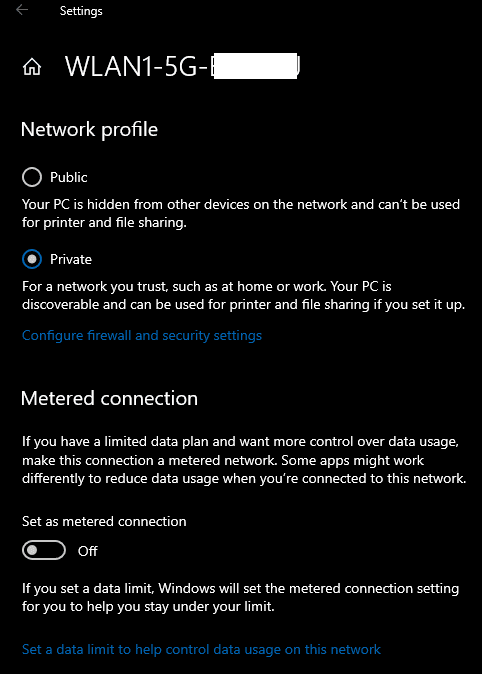
За да настроите Wi-Fi мрежата да бъде дозирана връзка, трябва да започнете от настройките за Wi-Fi. За да отворите настройките за Wi-Fi, натиснете клавиша Windows, въведете „WiFi настройки“ и натиснете Enter. Щракнете върху „Управление на известни мрежи“, за да видите всички Wi-Fi мрежи, които компютърът ви е конфигуриран да помни.
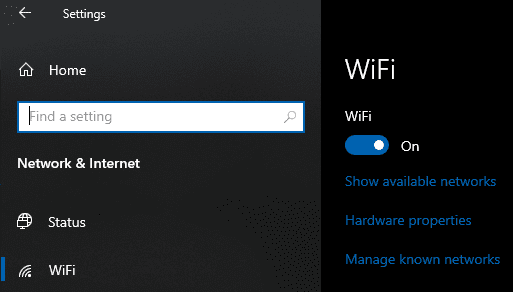
Щракнете върху мрежа във вашия списък с известни мрежи и след това щракнете върху „Свойства“, за да управлявате връзката.
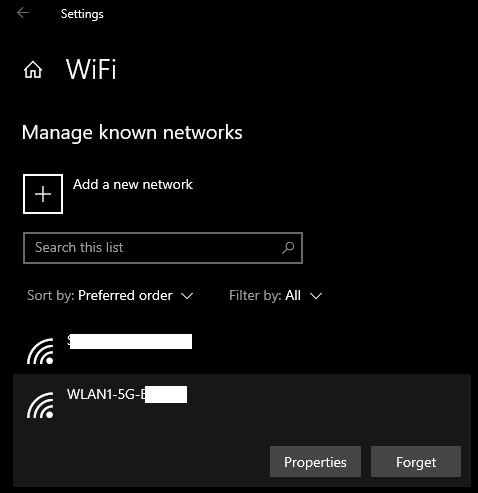
От свойствата на мрежата активирайте дозираната връзка, като превключите плъзгача „Задаване като ограничена връзка“, като щракнете върху него.